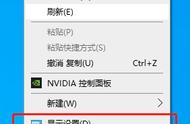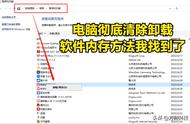我们在使用电脑的过程中,肯定会安装各种软件,但是一些软件在使用完之后就不会再使用了,但又无法卸载。下面由小编分享一下电脑安装的软件无法卸载解决方法,如果你在某卸载软件的时候出现无法卸载的情况,不妨通过以下方法来解决。
小编发现最近有小伙伴想要知道软件无法卸载这个问题的解决办法,然后小编就去了解了一下这个问题多的解决法,所以呢,小编现在就来把解决电脑软件无法卸载这个问题的解决办法来分享给你们。
覆盖安装卸载:
1、出现软件不能正常卸载很可能是程序出错或者是卸载程序出错导致的,要解决这个问题,我们可以重新覆盖安装一遍,就可以正常卸载了;
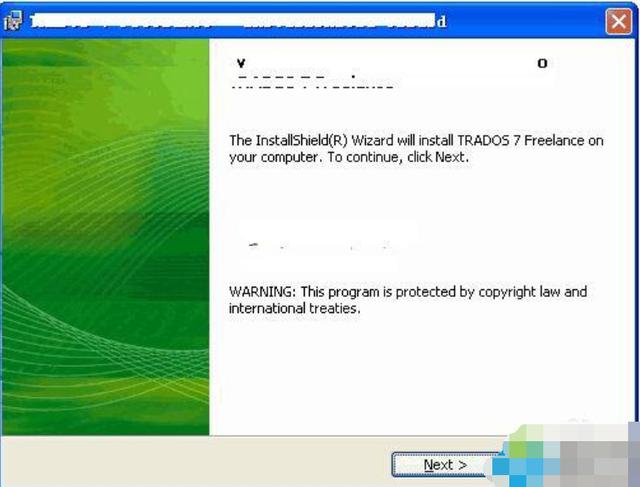
2、覆盖了安装目录进行安装后打开“开始”菜单,选择“控制面板--卸载程序”;

3、来到“程序和功能”窗口就可以就可以对软件进行卸载了,或者到覆盖安装的软件目录中找到卸载程序,通常叫“uninstall.exe”。

安全模式卸载:
有些软件自带了守护进程,比如一些*毒软件,如果想要卸载就需要关闭守进程,或者也可以在安全模式下卸载,因为安全模式下第三方驱动和程序是不允许自动加载的。
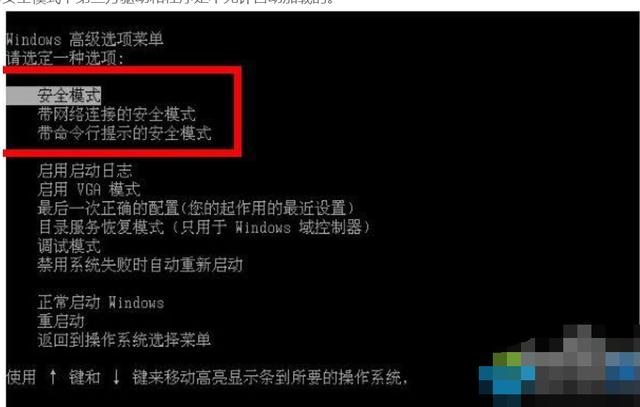
第三方软件卸载:
1、此外我们还可以使用第三方软件进行卸载,卸载的干净彻底,比如腾讯电脑管家或者360等软件都拥有软件管理功能。

如果觉得有帮助可以点击关注收藏我们
,